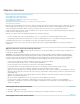Operation Manual
Naar boven
Naar boven
3. Selecteer een andere laag, scène of een ander bestand en selecteer vervolgens Bewerken > Op plaats plakken om de selectie op dezelfde
positie te plakken ten opzichte van het werkgebied. Selecteer Bewerken > In midden plakken om de selectie in het midden van het
werkgebied te plakken.
Objecten kopiëren via het klembord
Elementen die naar het klembord worden gekopieerd, zijn anti-aliased zodat ze in andere toepassingen er net zo goed uitzien als in Flash. Deze
functie is nuttig voor frames die een bitmapafbeelding, verlopen, transparantie of een maskeerlaag bevatten.
Afbeeldingen die vanuit andere Flash-documenten of -programma's worden geplakt, worden in het huidige frame van de huidige laag geplaatst. De
manier waarop een grafisch element in een Flash-scène wordt geplakt, is afhankelijk van het type element, de bron ervan en de ingestelde
voorkeuren.
Tekst afkomstig van een teksteditor wordt één tekstobject.
Op vectoren gebaseerde afbeeldingen afkomstig van een tekenprogramma worden een groep waarvan de groepering ongedaan kan worden
gemaakt en die kan worden bewerkt.
Bitmaps worden één gegroepeerd object, net als geïmporteerde bitmaps. U kunt geplakte bitmaps splitsen of omzetten in vectorafbeeldingen.
Opmerking: Voordat u Illustrator-afbeeldingen in Flash plakt, moet u kleuren in Illustrator omzetten in RGB.
Getransformeerde objecten kopiëren
U kunt een geschaalde, geroteerde of scheefgetrokken kopie van een object maken.
1. Selecteer een object.
2. Selecteer Venster > Transformeren.
3. Voer waarden in voor schalen, roteren of scheeftrekken.
4. Klik op de knop Selectie dupliceren en transformeren
in het deelvenster Transformeren.
Juridische kennisgevingen | Online privacybeleid